Preventívne opatrenia pri otváraní e-mailových príloh
Získavanie e-mailových príloh je v dnešnej dobe bežnou vecou, a preto je nevyhnutné, aby ste sa s nimi naučili zaobchádzať opatrne, pretože sa často používajú ako vektor na prenos škodlivého softvéru do vášho počítača. Pozrime sa na niektoré opatrenia, ktoré musíte urobiť pri otváraní e-mailových príloh.

Klasické prípady nevyžiadanej pošty s prílohami škodlivých súborov sú zvyčajne tohto charakteru:
- Vyhrali ste odmenu alebo lotériu a je potrebné vyplniť údaje v priloženom formulári
- Vaša obchodná objednávka bola zrušená alebo ste dostali novú objednávku
- E-maily, ktoré hovoria o niektorých faktúrach
- Pracujte z domu a zarábajte peniaze
- Programy na úľavu od bolesti alebo na chudnutie
- List od banky(Bank) , PayPalu(PayPal) atď., v ktorom vás žiada, aby ste odoslali podrobnosti podľa prílohy, inak bude účet zablokovaný atď.
Ak používate dobrý antivírusový softvér(good antivirus software) alebo Internet Security Suite , je pravdepodobné, že súbor škodlivého softvéru bude automaticky umiestnený do karantény hneď po jeho stiahnutí do počítača. Ak používate e-mailového klienta, ako je Outlook , je to pre vás ešte lepšie.
V súčasnosti má väčšina bežne používaných poskytovateľov e-mailových služieb(commonly used email service providers) , ako je Outlook alebo Gmail , zavedené dobré filtre, ktoré takéto e-maily – najmä tí, ktorí majú .exe alebo komprimované priečinky so súbormi exe – automaticky presúvajú do priečinka Nevyžiadaná(Junk) pošta.
Ale napriek tomu musíte byť neustále v strehu!
Preventívne opatrenia pri otváraní e-mailových príloh
V prvom rade nikdy neklikajte na prílohu e-mailu, ktorú ste neočakávali.
Ďalej skontrolujte e-mailové ID odosielateľa. Je to od niekoho, koho poznáte?
Ale aj keď je e-mailové ID povedomé, e-mailové spoofing a iné hacky veľmi uľahčujú odosielanie e-mailov pomocou iného e-mailového ID.
Ak to vaša služba alebo softvér poskytuje, nastavte predvoľby e-mailu tak, aby sa prílohy nesťahovali ani neotvárali automaticky. Toto je zvyčajne predvolené nastavenie - ale nikdy nie je na škodu mať istotu. Uistite sa, že ste správne nakonfigurovali správcu príloh v systéme Windows.
Umiestnite(Hover) kurzor myši na prílohu. Je to súbor .exe? V takom prípade ho jednoducho nesťahujte. Je to súbor Office .doc? Potom naň opäť neklikajte, pretože by to mohol byť makrovírus(Macro) . Čo ak má inú príponu súboru? Aj v tomto prípade musíte prijať dostatočné opatrenia, pretože autori škodlivého softvéru môžu ľahko zamaskovať vírus alebo trójsky kôň alebo súbor ransomware pomocou ľubovoľnej prípony súboru.
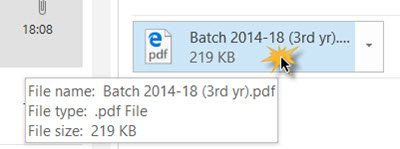
Ak vôbec nemôžete ovládať svoju zvedavosť a chcete si pozrieť prílohu e-mailu, nevyberajte možnosť Otvoriť, ale vyberte možnosť Stiahnuť(Download) . Po stiahnutí súboru do počítača kliknite naň pravým tlačidlom myši a skenujte pomocou antivírusového softvéru.
Ak chcete byť v bezpečí, nahrajte ho a nechajte ho naskenovať ktorýmkoľvek z týchto bezplatných online antivírusových skenerov(free online antivirus scanners) .
Prečítajte si(Read) : Ako kontrolovať online prílohy e-mailov na prítomnosť vírusov(How to scan email attachments online for virus) .
Pamätajte(Remember) , že ak sa súbor prílohy, ktorý stiahnete, ukáže ako škodlivý, môže infikovať vaše súbory a dokonca vymazať vaše údaje alebo ho uzamknúť, ak ide o súbor ransomvéru. Takže si naozaj musíte byť istí, že súbor, ktorý ste stiahli, skôr ako ho otvoríte.
Moje pravidlo? Ak pochybujem, tak nie. Obdobie.(My rule? If in doubt, I don’t. Period.)
Máte ešte nejaké nápady? Podeľte sa o preventívne opatrenia, ktoré prijímate.
Related posts
Ako kontaktovať Google AdSense e-mailom
Ako vyprázdniť priečinok nevyžiadanej pošty v programe Outlook
Ako automaticky preposielať e-maily v programe Microsoft Outlook
Boomerang For Gmail vám umožňuje naplánovať odosielanie a prijímanie e-mailov
MailChecker pre Windows vám umožňuje dávkové overenie e-mailových adries
Ako natrvalo odstrániť alebo zatvoriť e-mailový účet Outlook.com
Ako šifrovať e-maily v aplikácii Microsoft Outlook a Outlook.com
Ako zabrániť tomu, aby e-maily prechádzali do nevyžiadanej pošty v programe Outlook
Vytvárajte upozornenia na pracovnej ploche pre prichádzajúce e-maily v programe Outlook
Ako zmeniť nový zvuk e-mailového upozornenia v systéme Windows 10
Ako vysledovať e-mailovú adresu k zdrojovej IP vlastníka
MailStore Home je bezplatný softvér na archiváciu e-mailov pre Windows PC
Najlepší bezplatný e-mailový klient pre Windows 11/10 PC
Ako poslať anonymný e-mail niekomu zadarmo, ktorý sa nedá vystopovať
Ako vytvoriť a pridať e-mailový podpis v programe Outlook
Ako nastaviť Outlook ako predvolenú čítačku e-mailov na Macu
Najlepšie bezplatné nástroje na vyhľadávanie e-mailov pre efektívny marketing
Ako vytvoriť zoznam e-mailov na výber viacerých kontaktov naraz v službe Gmail
E-mail sa zasekol v priečinku Pošta na odoslanie Gmailu
Ako nájsť účty prepojené s e-mailovou adresou a telefónnym číslom
